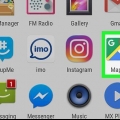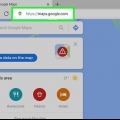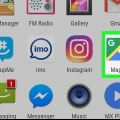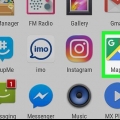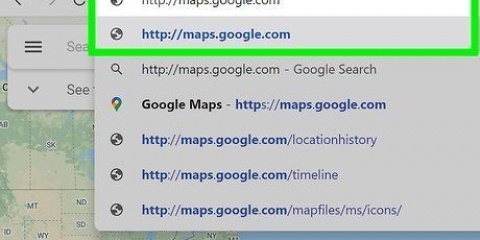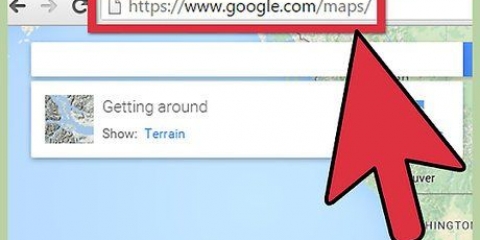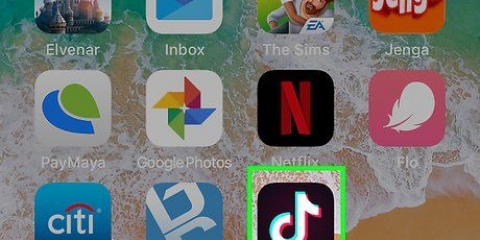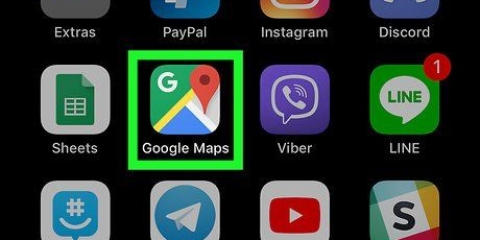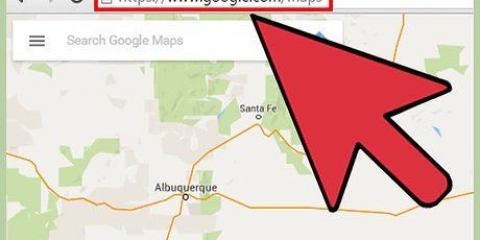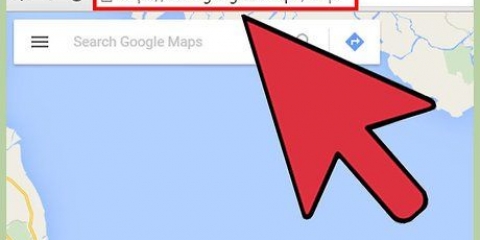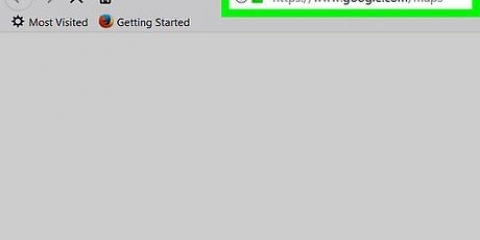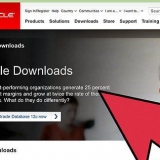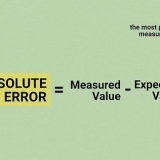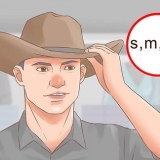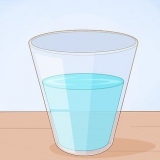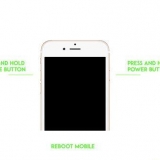För att zooma in, placera två fingrar på kartan och sprid dem sedan isär på skärmen. För att zooma ut, flytta två fingrar tillsammans på skärmen.
Hitta höjd på google maps på android
Denna handledning kommer att lära dig hur du hittar höjden för en Google Maps-plats på en Android-telefon eller surfplatta. Även om specifika höjder inte är tillgängliga för alla områden, kan du använda terrängkartan för att hitta uppskattningar i mer bergiga regioner.
Steg

1. Öppna Google Maps på din Android. Det här är kartikonen som vanligtvis finns på startskärmen eller mellan dina appar.

2. Klicka på det≡ menyn eller ikonen som är markerad i grönt på bilden. Menyn finns i det övre vänstra hörnet av skärmen.

3. Scrolla ner och klickaTerräng. Ändrar kartan för att visa terräng som kullar, dalar och pass.

4. Zooma in på kartan så att du kan se konturlinjerna. Dessa är de ljusgrå linjerna som omger områden med olika höjd.
"Hitta höjd på google maps på android"
Оцените, пожалуйста статью